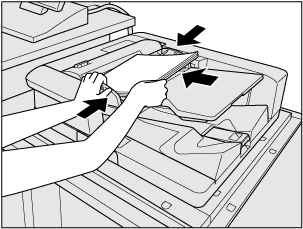両面コピー (ADF)
ADFを使用して、片面原稿や両面原稿を両面コピーする手順を説明します。
片面原稿 | 両面コピー |
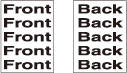 |  |
両面原稿 | 両面コピー |
 |  |
ADFにセットした原稿の方向に合わせて、原稿セット方向を選択します。
上とじ(オモテ面とウラ面の天地が逆)の両面原稿から、左右とじ(オモテ面とウラ面の天地が同じ)の両面コピーができます。
左右とじ(オモテ面とウラ面の天地が同じ)の片面原稿や両面原稿から上とじ(オモテ面とウラ面の天地が逆)の両面コピーができます。
原稿のとじ方向に合わせて、出力設定の両面とじ方向が自動的に設定されるようになっています。
上とじの両面原稿 | 左右とじの両面コピー |
 |  |
左右とじの片面/両面原稿 | 上とじの両面コピー |
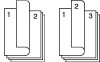 |  |
ADFに原稿をセットします。
コピータブを押して、コピー画面を表示します。
片面->両面または両面->両面を選択します。

原稿セット方向を選択します。
セットした原稿の方向に合わせて、原稿設定下の原稿セット方向ボタンの1つを選択します。
ほそく原稿セット方向について詳しくは、原稿セット方向:原稿のセット方向を設定するをごらんください。

原稿とじ方向を選択します。
コピー画面の原稿設定を押して、原稿設定画面を表示します。
両面原稿が上とじ(オモテ面とウラ面の天地が逆)のときは、両面とじ方向下の上とじを選択します。
OKを押します。
ほそく原稿とじ方向について詳しくは、両面とじ方向をごらんください。
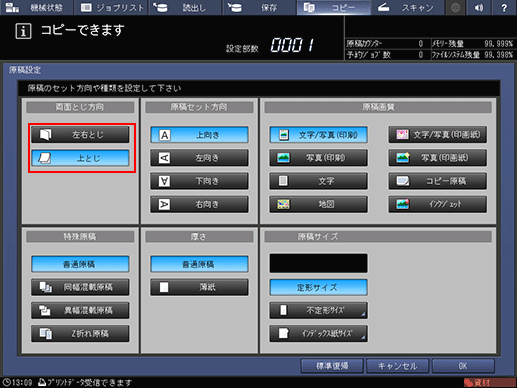
両面コピーのとじ方向を選択します。
コピー画面の出力設定を押して、出力設定画面を表示します。
両面とじ方向下の任意のとじ方向ボタンを選択します。
左右とじ(オモテ面とウラ面の天地が同じ)の両面コピーをとるときは、両面とじ方向下の左右とじを選択します。
OKを押します。
ほそく両面コピーとじ方向の設定について詳しくは、両面とじ方向:両面コピーのとじ方向を設定するをごらんください。
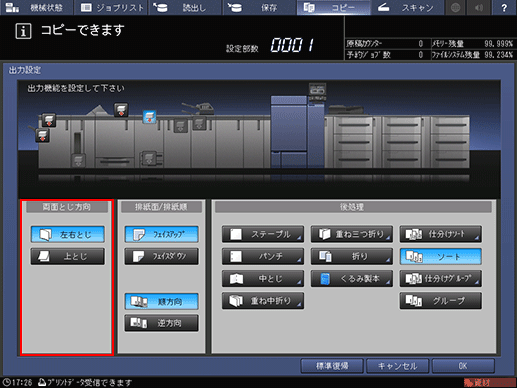
必要に応じてそのほかのコピー条件を設定します。
操作パネルのスタートを押します。
ほそくコピー画面に戻らないと出力できません。必ずコピー画面を表示してください。